Seiten aus einer PDF-Datei mit PDFsam Visual entfernen. Mit nur wenigen Klicks können Sie die Seiten auswählen, die Sie entfernen möchten, und eine PDF-Datei speichern, die nur die gewünschten Seiten enthält.
So entfernen Sie mit PDFsam Visual Seiten aus einer PDF-Datei
- Ziehen Sie die PDF-Datei, aus der Sie Seiten entfernen möchten, per Drag-and-Drop
- Klicken Sie auf die Seiten, die Sie entfernen möchten
-
Klicken Sie auf
Speichern
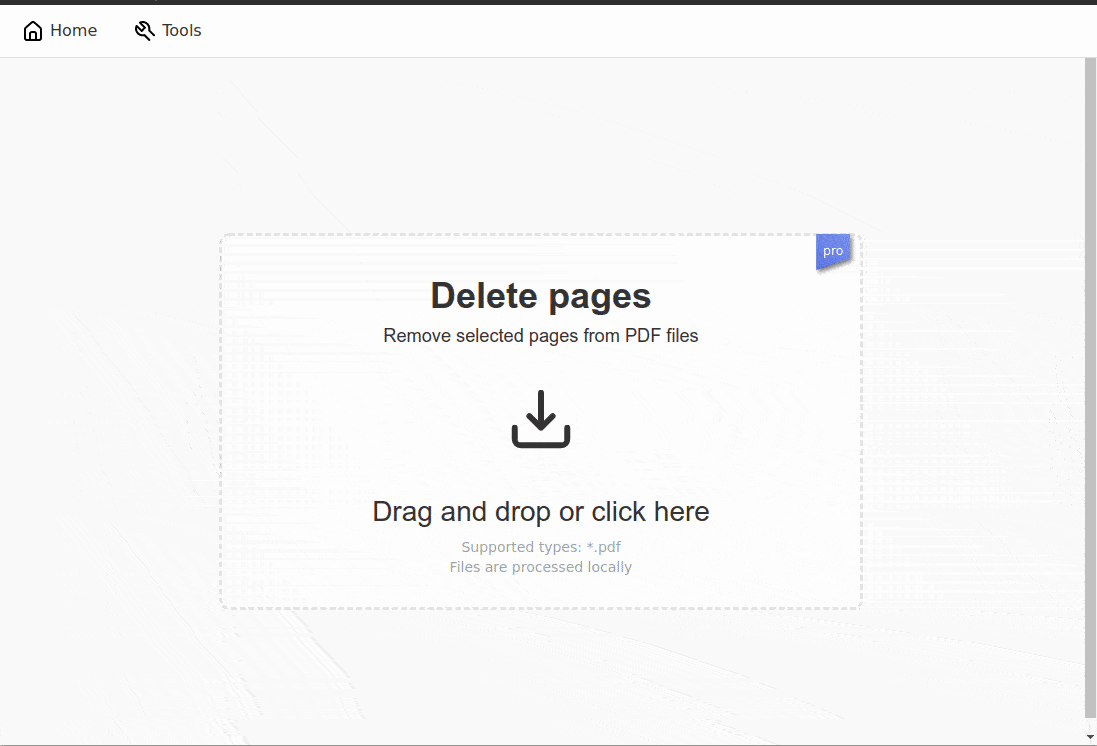
Speicherplatz sparen
Sparen Sie Speicherplatz und reduzieren Sie die Dateigröße Ihrer PDF-Datei drastisch, indem Sie nicht benötigte Seiten löschen. Durch das Entfernen von Seiten aus PDF-Dateien werden diese kleiner, einfacher zu verwalten und per E-Mail zu versenden und verbrauchen weniger Speicherplatz.
Wir schätzen Ihre Privatsphäre
Ihre PDF-Dateien werden lokal verarbeitet und verlassen niemals Ihren Computer. Sie werden nicht auf einen Server hochgeladen, wodurch sie vor neugierigen Blicken geschützt sind.
Flexible Schwarz-Weiß-Konvertierung
Mit PDFsam Visual können Sie auf die Seiten klicken, die Sie löschen möchten, aber es bietet auch praktische Schaltflächen, um die zu löschenden Seiten schnell auszuwählen. Gerade Seiten, ungerade Seiten, leere Seiten können mit einem Klick ausgewählt werden.
Mehrere PDF-Dateien gleichzeitig
Mit unserer Anwendung können Sie denselben Seitensatz aus mehreren PDF-Dateien in einem Schritt löschen.
Weiße Seiten
Wählen Sie mit einem einzigen Klick leere Seiten aus Ihren PDF-Dateien aus. Das Entfernen leerer Seiten aus einer PDF-Datei war noch nie so einfach.
Unterstützt alle wichtigen Plattformen
PDFsam Visual funktioniert auf allen gängigen Betriebssystemen, einschließlich Windows, MacOS und Linux.
Mehr auf unserem Blog
So löschen Sie eine leere Seite aus einem PDF
Manchmal müssen Sie weiße Seiten aus PDF-Dateien löschen...
So signieren Sie ein PDF digital
Die PDF-Signatur ersetzt schnell den herkömmlichen handschriftlichen Unterzeichnungsprozess mit Tinte auf Papier...